こんにちは、スマートホーム大好きブロガーのshota(@shota_drums)です。
僕の家では猫が4匹入り乱れていて、中でも子猫2匹の暴れっぷりは人間の赤ちゃん顔負けなほど。
実際比較にならないと思いますが、目を離すとティッシュを食い荒らしたり、空気洗浄機をぶっ倒したり、シンクのゴミを漁ったりと、マジで大変。
大体こういうのって、目を離した時とか、僕たちが家にいないタイミングでやってくるんです。
となると何が必要だと思います?そうですよね。監視ですよね。そこで白羽の矢が立ったのがカメラ。
今回はSwitchBotさんより見守りカメラの案件をいただきましたので、我が家の暴れ子猫の監視を行なってもらおうと思います。
見守りカメラ気になってるんだよね〜って方は、ぜひ参考にしていってください!
目次
見守りカメラって何?できることは?
まずは見守りカメラでできることを中心にお話ししていきます。
実はSwitchBotから発売されている同じ系統のカメラに「室内カメラ」というものがあります。
 こんな感じのやつ
こんな感じのやつ
機能がこちらと被る部分が多いので、ざっと同じスペックの機能をまとめました。
室内カメラと見守りカメラで被るスペック
- 画質はフルHD
- Wi-Fiに接続し、遠隔操作
- ナイトビジョン対応で、暗所でも見える
- microSDスロット付き、128GBまで対応
- コンセントなどからの給電は必須
- マイク&スピーカー付き、ビデオ通話↔︎音声通話
- SwitchBot ハブミニなどと合わせてAlexa連携
- 胴体検知からの自動追尾&録音が可能
これらが被ってる内容になっています。
詳しくは室内カメラの方で紹介しているので気になる方は、合わせてご覧ください。
あわせて読みたい
SwitchBot 室内カメラレビュー!出先から家の様子を遠隔で確認出来る!
こんにちは、在宅二人暮らしのshota(@shota_drums)です。 今回は「スマートホーム化第1弾」ということで、SwitchBotを使って部屋の中を出先から確認できるガジェットを…
水平360度、垂直115度の首振り
見守りカメラは、水平に360度、垂直に115度の首振りが可能です。
 SwitchBot公式 – 見守りカメラ
SwitchBot公式 – 見守りカメラ
この首振りのおかげで、いろんな部屋が見渡せる場所に置くと首振りをしながら部屋全体をカメラで確認できます。
僕の家だと猫が隅々まで徘徊して獲物を探しているので、対応範囲が広いのはマジでありがたいです。
プライバシーモードも完備
同棲している方や家族がいる場合には、いつまでもカメラを起動しておくのはちょっと気まずいですよね。
そんな方のために、プライバシーモードというカメラを物理的に映せなくする機能もあります。
 カメラ部分を下に向けると…
カメラ部分を下に向けると…
 プライバシーモードになる
プライバシーモードになる
プライバシーモードは手動でも出来ますが、もちろん専用のアプリから遠隔操作で対応出来ます。
カメラが裏側に回って物理的に映像が映らなくなるので、映像に映したくない時に便利です。
撮影位置をプリセット登録&呼び出し
カメラが色んなところに向くのは良いけど、定点的に見たい部分を手動で戻すのってめんどくさそうですよね。
そのめんどくささを解決する機能が「撮影位置のプリセット」です。
と、いう機能を見つけたので色々いじってみましたが、なぜか僕のアプリからはプリセットが使えないようでした。
しばらくやってみて「設定」→「プリセットポイント設定」と進み、そこでプリセットポイントを設定すればできるようでしたが、保存しても反映されず、保存しても「方向タブ」にも出現しなかったため謎のまま。
一応上記のリンクの手順通りやればできるみたいなので、プリセット保存したい方は実践してみてください。理由がわかれば僕も再チャレンジ予定です。
SwitchBot見守りカメラの確認
続いては、見守りカメラの付属品や本体、設定方法などを紹介していきます。
付属品の確認
 付属品たち
付属品たち
付属品ざっとこんな感じ。
付属品まとめ
- 見守りカメラ本体
- アダプターセット
- 固定用の台座
- 台座と壁につける粘着テープ
- 壁に取り付ける用のネジ
- サンキューカード
- 取扱説明書
 SIMピンはリセット用
SIMピンはリセット用
SIMピンが入ってるな?と思ったら、背面の電源ポートの隣にある小さなリセット穴を押すようのものみたいです。
ちなみにケーブルは2mありました。
本体確認
見守りカメラ本体もざっと確認していきます。

▲ 正面はこんな感じ。
下部が設置面置かれ、カメラ部分を含む上部が360度回転する仕組み。

▲ 背面にはスピーカーとマイク。
下部には電源ポートとリセットボタンがついています。

カメラを上側に向けると、microSDカードスロットが現れます。
このスロットに挿して使えるのが、128GBまでのようです。
使い方と設定方法
自宅に設置したので、その際の手順を簡単にまとめました。ちなみにめちゃくちゃ簡単でした。
これだけです。めちゃくちゃ簡単でした。
見守りカメラを使ってみた感想
 キメ顔のハチ
キメ顔のハチ
最後に、実際に見守りカメラを使ってみた感想をお話ししていきます。
出先で室内を確認できる安心感
やはり、出先で家の様子を確認できるのは安心感があって、導入して良かったなと思います。
 目が光ってる猫
目が光ってる猫
僕らが出かける時はだいたい猫たちはずっと寝ているんですけど、それでも帰りが遅くなるとご飯が足りなくなったりして家の中を荒らすんです。
そうなる前に家の状況を確認して、少しでも早く帰れるように努力する。みたいなのが出来ます。
ビデオ通話はなんだかんだ便利
出先から家の中に向けて通話ができるのは結構便利です。
 声に反応する猫、音声ボタン長押しで再生
声に反応する猫、音声ボタン長押しで再生
 ちょっと怖いw
ちょっと怖いw
猫たちは声を聞くだけでも安心するようで、声をかけた日とかけない日ではかけた日の方が比較的おとなしかったようです。
ちなみに通話はどちらからでも行えますが、ビデオ通話ができるのはアプリ側のみです。
Amazonから発売されているAlexaデバイスと組み合わせれば、スマホのアプリを開かず、Echo ShowなどのAmazonデバイスからでも映像確認ができます。
あわせて読みたい
Amazon Echo Show 5レビュー!有線接続はできないがBluetooth接続可能な高機能スピーカー!
こんにちは、Amazon大好きブロガーのshota(@shota_drums)です。 本記事の内容 Echo Show 5 の機能と使い方Echo Show 5 本体の使用感使って感じたEcho Show 5 のメリット…
すばやく動くものは追いつけない
動体検知が結構優秀で、動くものを追いかけてくれます。
ただ、やはり素早すぎると追いつけないようで、
 早すぎると追いつけない
早すぎると追いつけない
例えば、猫が猛ダッシュでカメラ外へ移動した時に、一瞬の出来事すぎると何事もなかったかのようにカメラは検知しませんでした。
まぁ大概の場合には追いつけると思いますが、カメラの位置が悪かったり、早すぎるものは捉えきれない、というのを覚えていただきたいところです。
置く場所によってはケーブルが邪魔
見守りカメラはコンセントなどからの給電が必須なので、ケーブルが問題が常について周ります。
 ケーブルどうやって隠そう問題
ケーブルどうやって隠そう問題
部屋の中央に置くとなると、付属のケーブルではコンセントまでの長さが足りないため延長ケーブルが必要になったり。
置きたい場所にコンセントがなくて、別の場所から電源を引っ張ってくる必要があるとか。
 おしゃれな電源タップが必要になるかも…?
おしゃれな電源タップが必要になるかも…?
ケーブルが邪魔問題を解決するのは難しいですが、画像のようなカッコいいデザインの延長ケーブルなどを買っておくと、おしゃれを保ちつつ電源も確保できます。
あわせて読みたい
おしゃれな電源タップならコレ!Fargoスチールタップシルバーレビュー!
こんにちは、おしゃれ空間大好きなshota(@shota_drums)です。 突然ですが、延長ケーブルってどんなもの使ってますか?白いたくさん刺せるやつ?雷でも安心のタップ? 僕…
高さのある家具の上に配置すると良い
我が家では置く場所に迷った結果、使う時はデスクの上に置いたり、低めの本棚の上に置いたりすることにしました。
 低めの本棚の上に置いた時
低めの本棚の上に置いた時
床に直接置くと、垂直に動くカメラの可動域を無駄にしてしまう場所があるので、なるべく床から天井までの距離の間においた方がいいです。
うちの場合はキャットタワーなどの高さのある家具もあるため、なるべく上から下まで隅々まで見たいので、ある程度高さのある方が見やすかったです。
SwitchBot見守りカメラレビュー:まとめ
 びびるハチ
びびるハチ
今回はSwitchBotの見守りカメラをレビューしました。
ペットを飼ってる人や子供を育てている方であれば、とても効果的に使えるカメラです。
逆に一人暮らしの方は防犯意識を高めるために置く、くらいにしか利用用途がないのであまり必要ではないかもしれません。
僕の場合は外出先で猫の様子を確認するのに大変役に立ったので、導入して良かったと思いました。
この記事があなたのお買い物の参考になれば幸いです。
あわせて読みたい
【2022年版】Amazonブラックフライデー対象のiPadとおすすめアクセサリーまとめ!
年に一度の大セール開催! こんにちはiPadブロガーのshota(@shota_drums)です。 Amazonで年に一度の大セールが開催されました。その名も「Amazonブラックフライデー」 …
あわせて読みたい
【SwitchBot Alexa】低予算で作る快適スマートホーム化計画
こんにちは、スマートホーム沼にハマりつつあるshota(@shota_drums)です。 本記事の趣旨と内容 少ないお金で便利な部屋を目指す記事ですスマートホームアクセサリーで出…
あわせて読みたい
Amazon Echo Show 5レビュー!有線接続はできないがBluetooth接続可能な高機能スピーカー!
こんにちは、Amazon大好きブロガーのshota(@shota_drums)です。 本記事の内容 Echo Show 5 の機能と使い方Echo Show 5 本体の使用感使って感じたEcho Show 5 のメリット…
あわせて読みたい
テレビやエアコンを音声や遠隔で操作!SwitchBot ハブミニレビュー!
こんにちは、スマートホーム沼にハマりつつあるshota(@shota_drums)です。 料理中にテレビつけたり、リラックスしてる時に遠くからエアコンをつけたいなぁ… という悩…




























































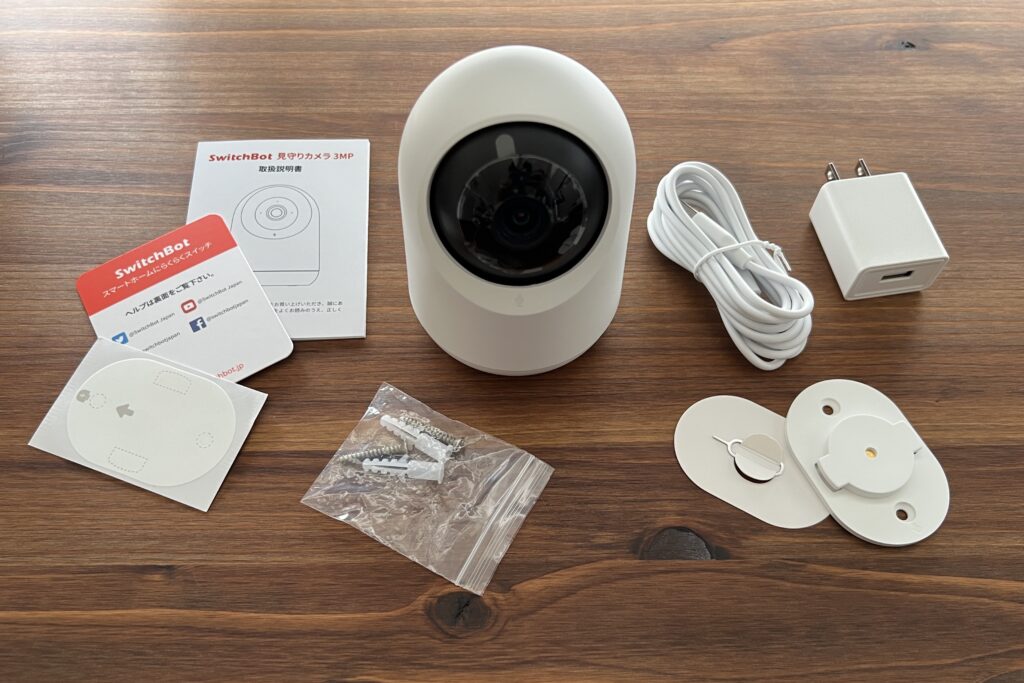





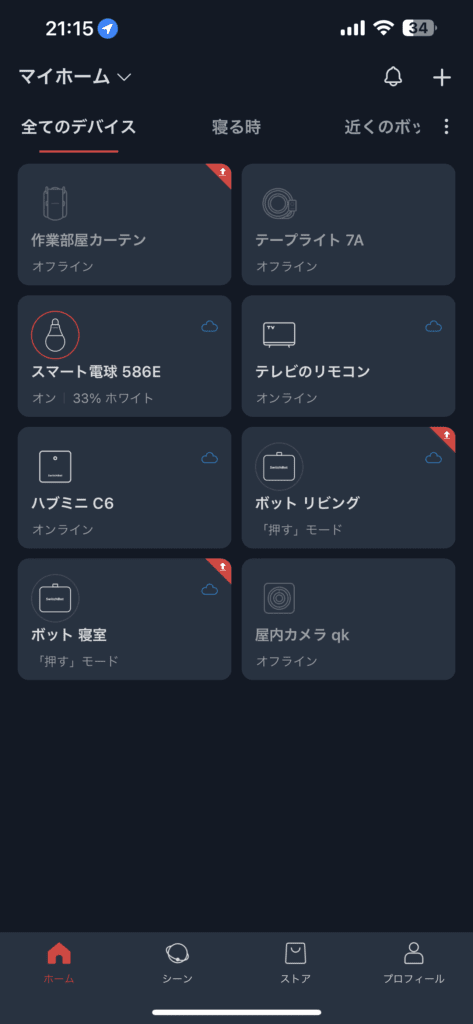
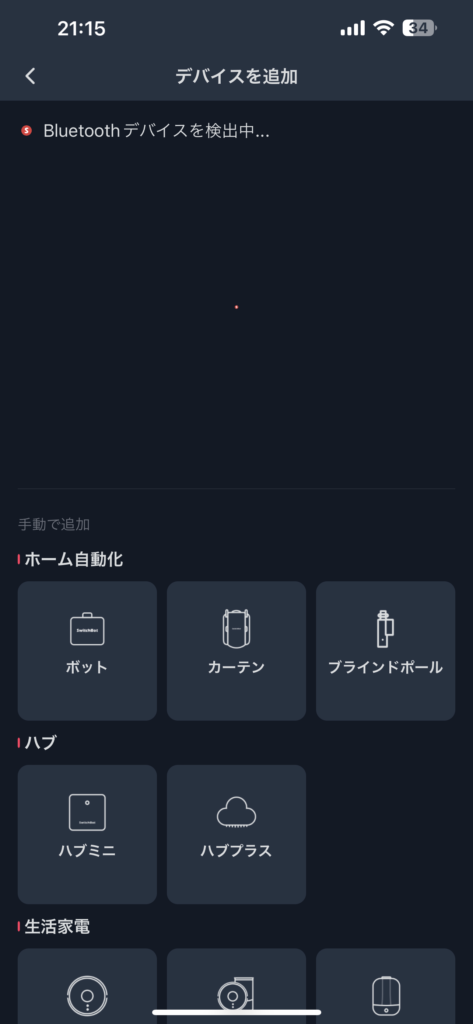
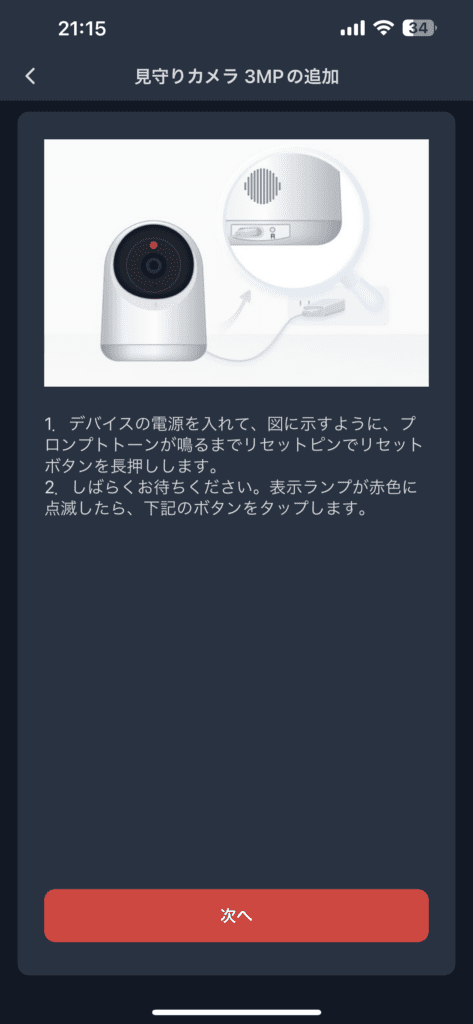
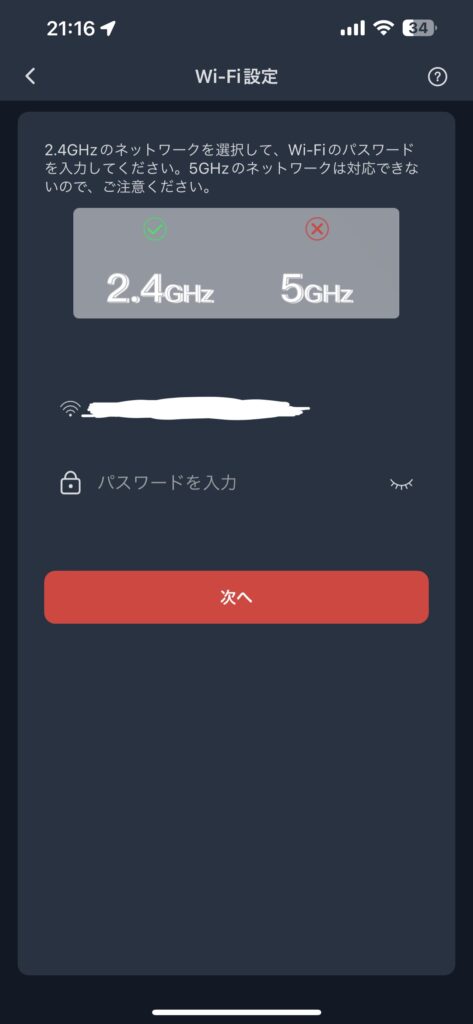
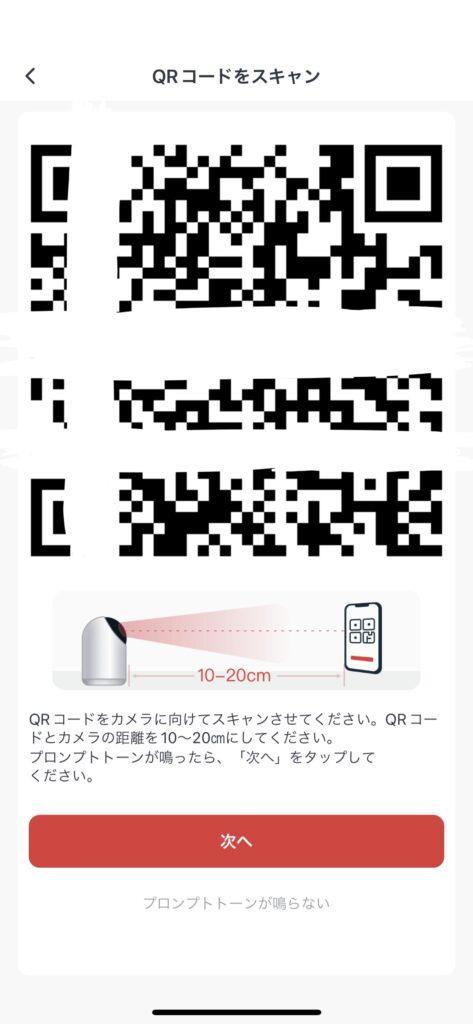
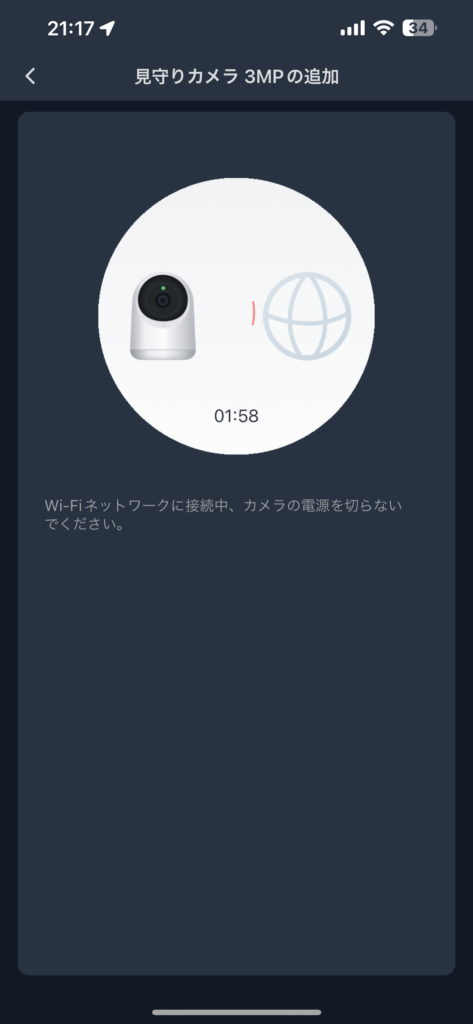
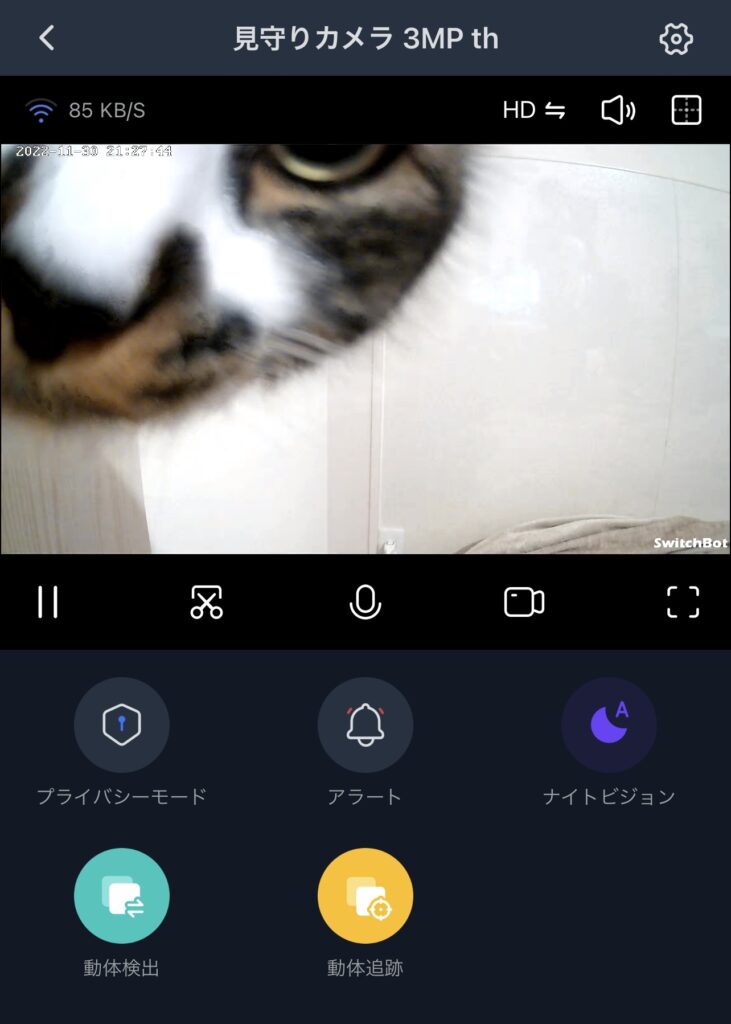
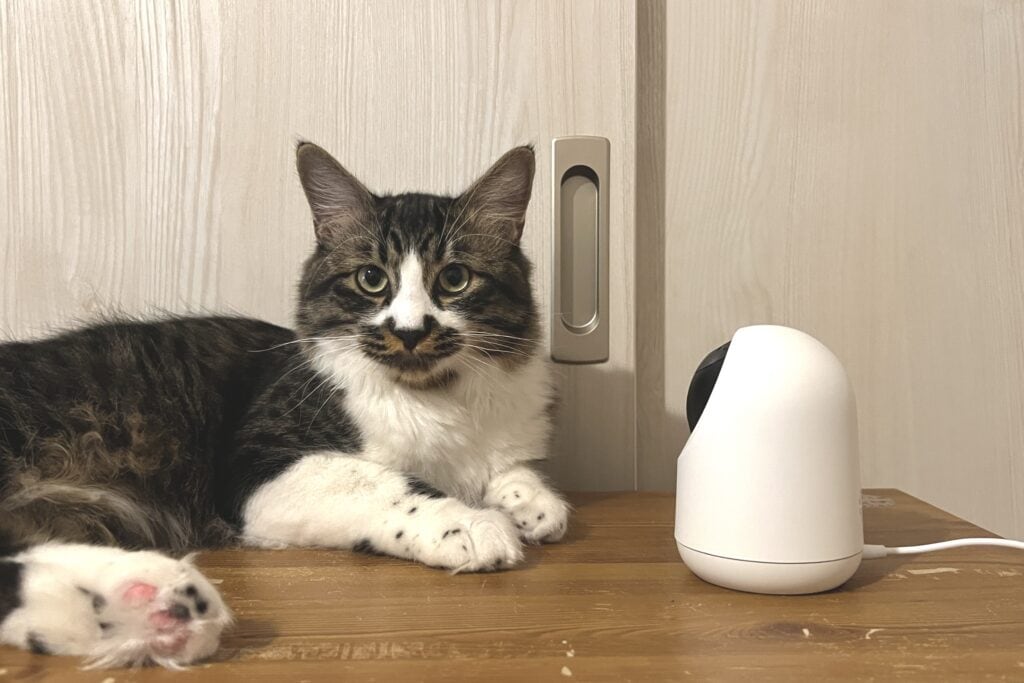
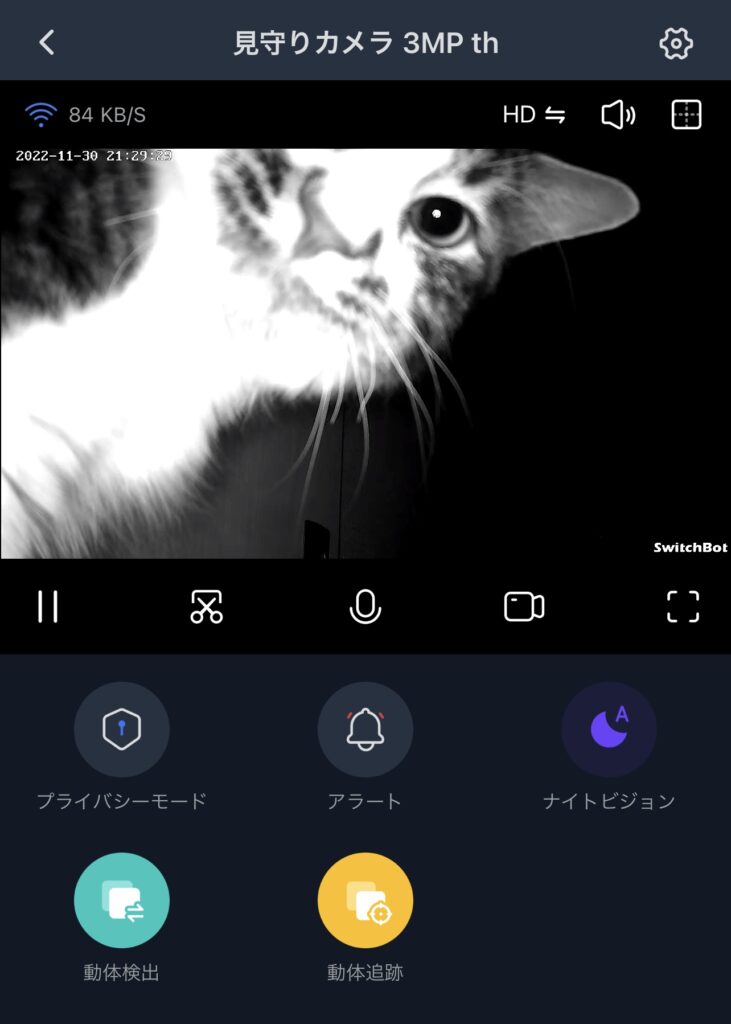
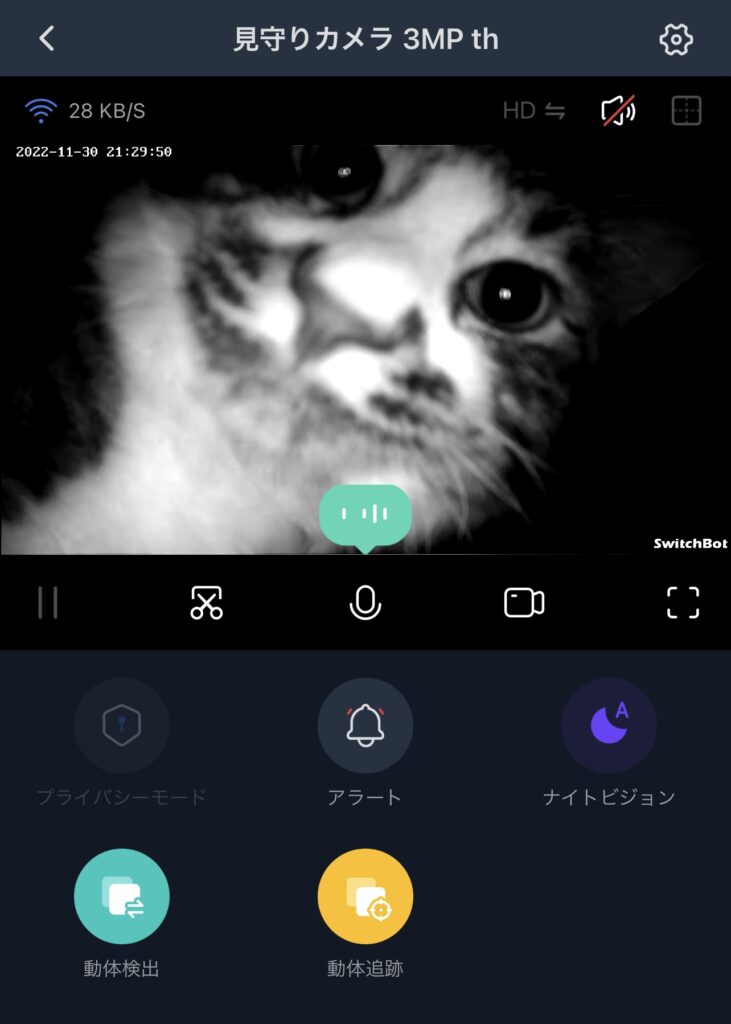
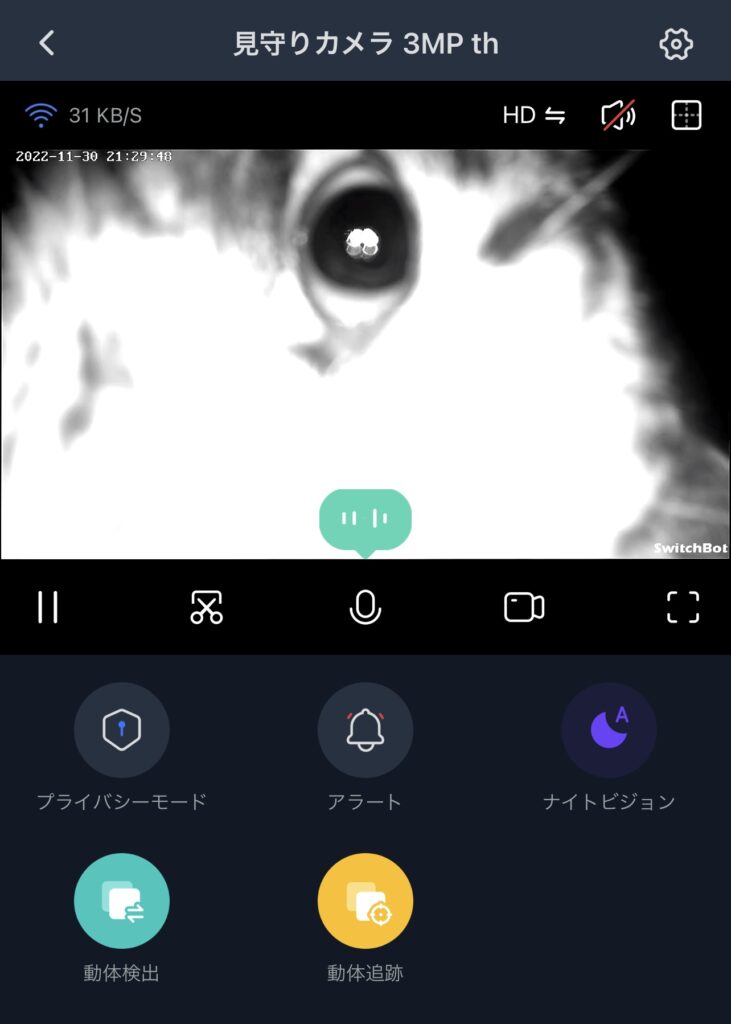







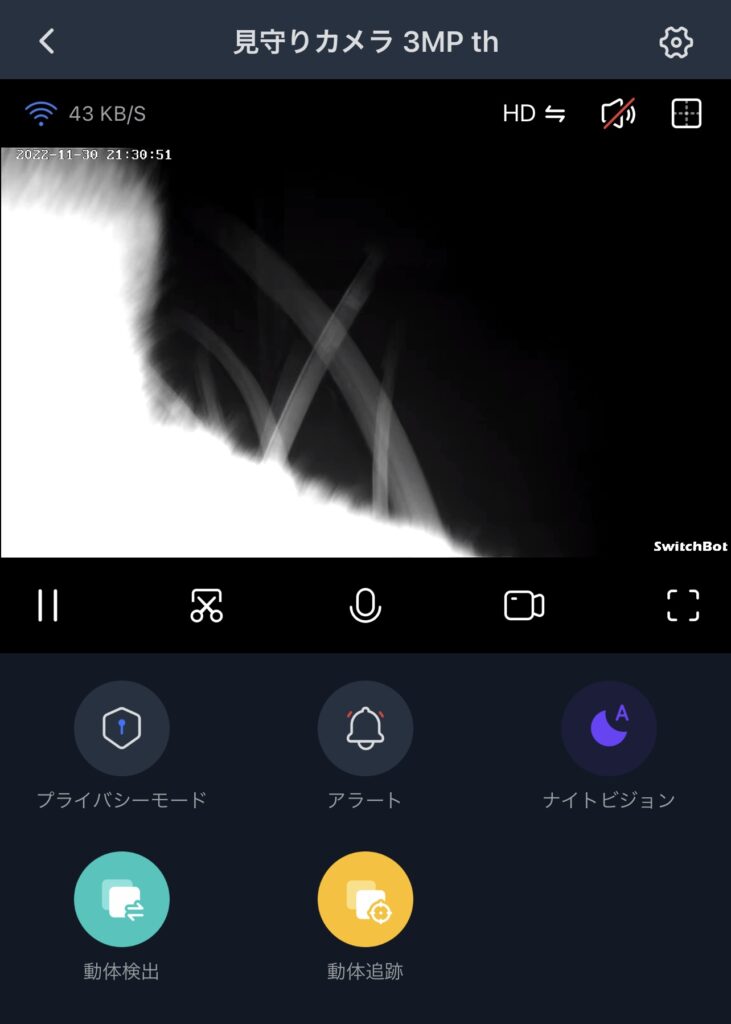















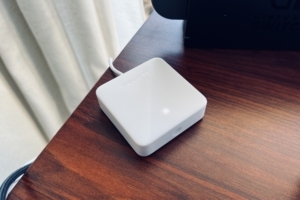

コメント